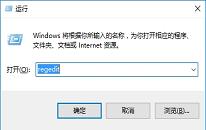win10系统拨号连接已阻止如何解决
来源:www.laobaicai.net 发布时间:2022-12-13 13:15
如今使用win10系统的用户已经越来越多,出现的问题也很多,其中比较常见的就是拨号连接的问题了,最近有位win10系统用户在使用拨号连接网络的时候,系统却提示拨号连接已阻止,用户不知道怎么解决为此非常苦恼,那么win10系统拨号连接已阻止如何解决呢?今天老白菜u盘装系统为大家分享win10系统拨号连接已阻止的解决教程。
具体如下:
1、首先,按Win+R打开运行,在运行框内输入services.msc,点击确定打开服务;如图所示:
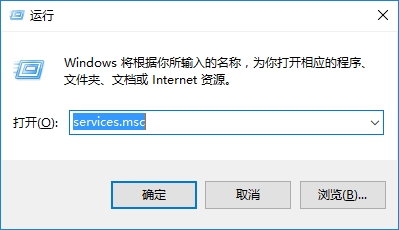
2、然后,在打开的服务列表中查看DNS Client和DHCP Client服务是否正常运行;如图所示:
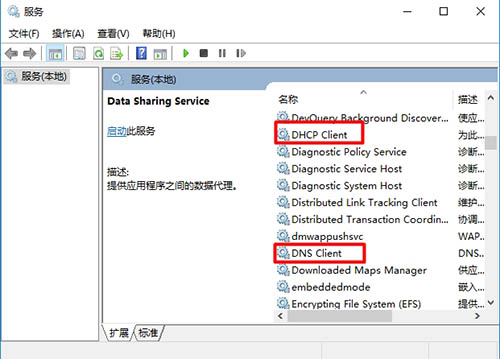
3、若未启动,双击打开,将启动类型修改为自动--应用 --- 启动 --- 确定 ;如图所示:
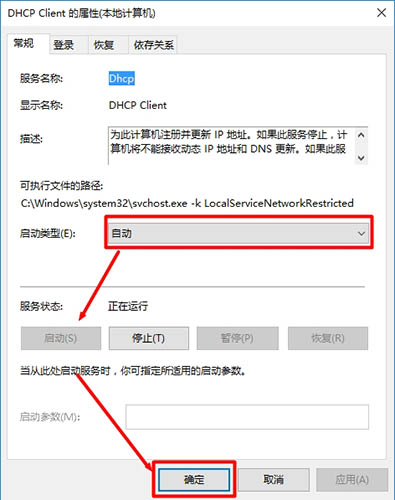
4、在任务栏网络图标单击右键,在弹出的菜单中点击打开网络和共享中心;如图所示:
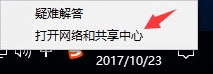
5、在网络共享中心左侧点击连接后面的以太网;如图所示:
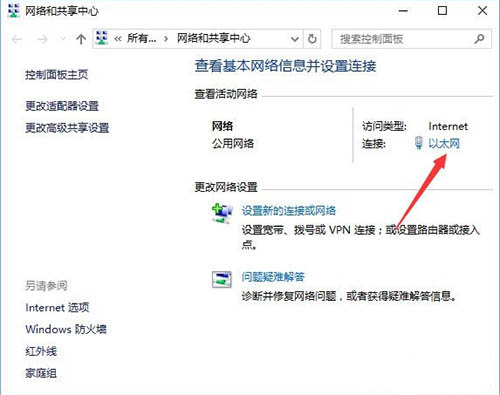
6、此时会弹出状态界面,点击下面的属性按钮;如图所示:
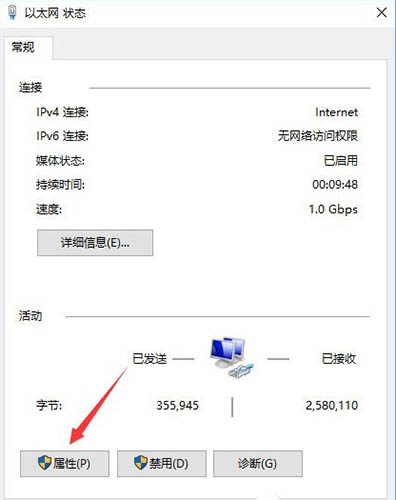
7、接下来,在属性窗口中点击安装按钮;如图所示:
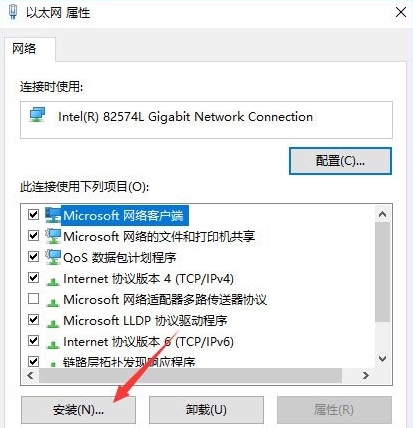
8、在选择网络功能类型对话框内,点击协议选项,点击添加按钮进行添加,在弹出的网络协议对话框内选择,ReliableMulticast Protocol协议,在点击确定即可保存设置即可,最后再设置完成后注销一次即可正常连接。如图所示:
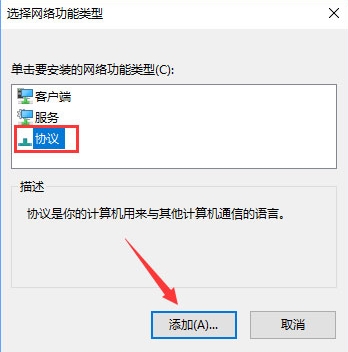
win10系统拨号连接已阻止的解决教程就为小伙伴们详细介绍到这里了,如果用户们使用电脑的时候遇到了相同的情况,可以参考以上方法步骤进行操作哦,希望本篇教程能够帮到大家,更多精彩教程请关注老白菜官方网站。
上一篇:win10系统如何关闭自动更新
下一篇:没有了
推荐阅读
"win10系统如何关闭自动更新"
- 电脑输入特殊符号操作教程分享 2022-12-12
- win10系统apache启动失败如何解决 2022-12-11
- win10系统使用windows defender杀毒软件操作教程分享 2022-12-10
- win10系统追踪路由器信息操作教程分享 2022-12-09
win10系统添加语言包报错如何解决
- win10系统安装软件出现乱码如何解决 2022-12-08
- win10系统如何查看声卡型号 2022-12-07
- win10系统无法打开com如何解决 2022-12-06
- dnf补丁存放位置分享 2022-12-05
老白菜下载
更多-
 老白菜怎样一键制作u盘启动盘
老白菜怎样一键制作u盘启动盘软件大小:358 MB
-
 老白菜超级u盘启动制作工具UEFI版7.3下载
老白菜超级u盘启动制作工具UEFI版7.3下载软件大小:490 MB
-
 老白菜一键u盘装ghost XP系统详细图文教程
老白菜一键u盘装ghost XP系统详细图文教程软件大小:358 MB
-
 老白菜装机工具在线安装工具下载
老白菜装机工具在线安装工具下载软件大小:3.03 MB